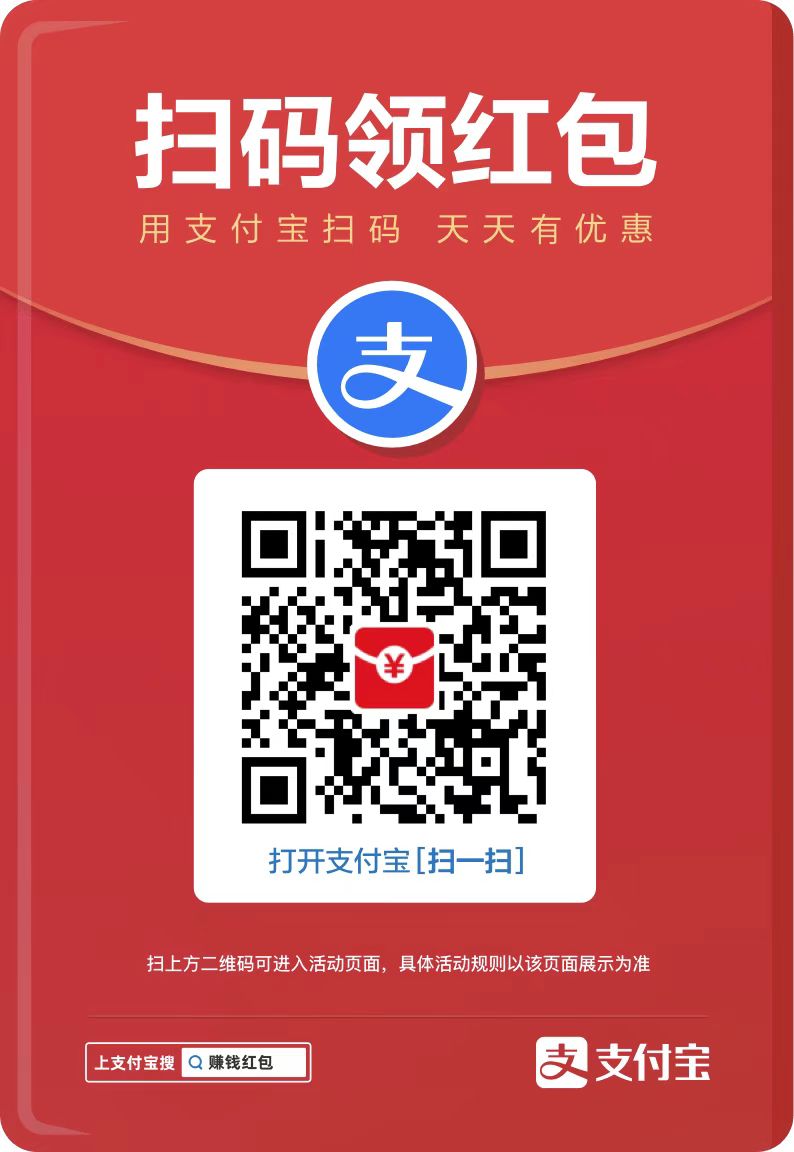当outlook在更新收件箱时发生问题,可能会影响工作效率。本文将介绍一些简单的故障排除步骤,帮助您解决问题并让outlook恢复正常。
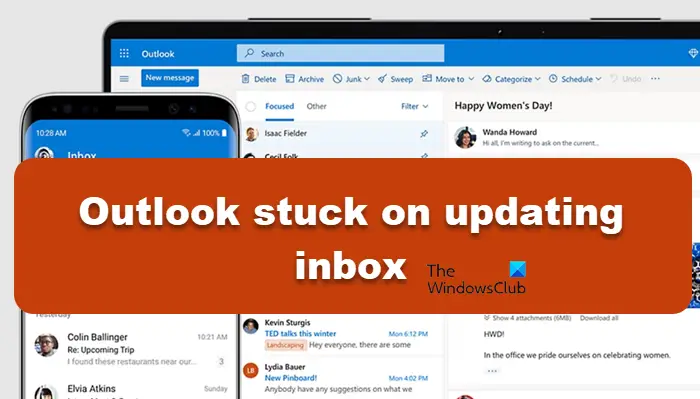
为什么Outlook总是卡在收件箱更新上?
Outlook在更新收件箱时可能会出现卡顿的情况,常见原因包括网络问题、邮箱容量过大,以及防病毒软件或防火墙的影响。外部插件或数据文件损坏也可能导致这种情况发生。接下来,我们将详细探讨这些可能的原因,并提供解决方案。
修复Outlook卡住更新收件箱
如果Outlook无法更新你的收件箱,请参考下面列出的解决方案:
让我们深入了解一下指南。
1]重启Outlook
为了解决Outlook问题,可以尝试重新启动应用程序以清除可能存在的临时故障,并恢复与邮件服务器的连接。通过重新启动应用程序和设备,还可以清除内存并提高功能性。确保正确地关闭应用程序和设备,然后重新启动,检查邮件是否能够同步。如果同步仍然存在问题,可以尝试其他解决方案。
2]关闭cache Exchange模式
缓存模式允许Outlook在本地存储邮箱数据的副本,从而提高性能,减少对服务器的频繁访问。然而,如果网络连接出现问题,这种缓存模式可能导致Outlook加载时出现卡顿。为避免这种情况,我们建议禁用缓存模式。以下是如何进行操作: 1. 打开Outlook应用程序并转到"文件"菜单。 2. 选择"账户设置",然后再次选择"账户设置"。 3. 在"电子邮件"选项卡下,选中您想要更改设置的电子邮件账户,然后点击"更改"。 4. 在弹出窗口中,取消选中"使用Exchange缓存模式"复选框。 5. 点击"下一步",然后"完成"以应用更改。 6. 重新启动Outlook以使更改生效。 通过禁用缓存模式,您可以避免Outlook在加载时出现卡顿的问题,特别是
现在,检查问题是否解决了。
修复Outlook数据文件
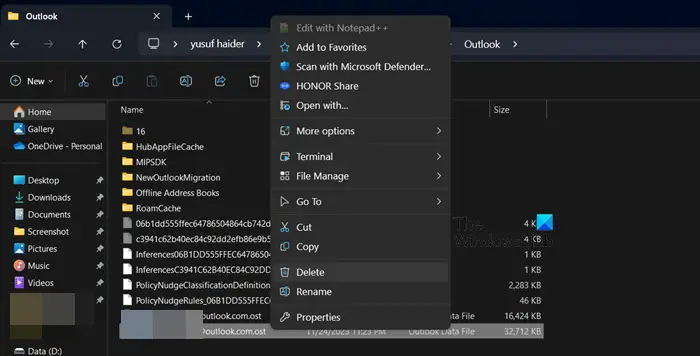
我们遇到这个问题的原因之一可能是Outlook数据文件损坏。我们可以删除数据文件,这样当我们重新打开它们时,Outlook将重新加载它们,或者使用修复工具修复它们,但是,我们将使用前者。为此,单击Win + R打开运行对话框,输入%localappdata%/Microsoft,然后按Enter键打开目录位置。现在在Microsoft文件夹中,查看并打开Outlook子文件夹,右键单击Outlook的OST数据文件,然后选择Delete选项。完成后,检查Outlook是否恢复正常运行。
阅读:Outlook邮件不同步;维修展望帐户
4]禁用插件
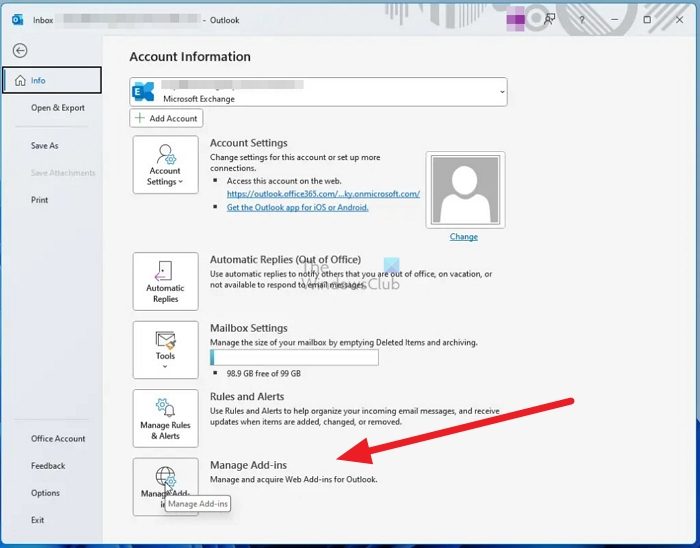
Outlook无法上传收件箱的另一个原因可能是一些插件的干扰。为了排除这个原因,我们将在安全模式下运行Outlook,同时按住Ctrl键并双击Outlook快捷方式。现在按Yes按钮运行它。如果电子邮件是更新的,那么按照步骤逐个禁用每个插件来找到罪魁祸首:
重新启动应用程序,逐一启用加载项,找出导致该问题的原因。你可以永久禁用它,也可以暂时禁用它。
就是这样!
阅读:Outlook卡住了添加帐户
如何让Outlook在Windows上更新我的收件箱?
如果您已经执行了上述所有解决方案,但仍未成功,那么请使用Office Repair工具。只需点击Win + R打开运行框,输入appwiz。cp,然后按回车键。在“程序和功能”窗口中,选择MS Office产品,单击“更改”按钮,最后单击“在线修复”选项并单击“修复”。一旦完成,启动Outlook,希望这个问题会得到解决。
Also Read: Outlook stuck on Verifying data integrity.
以上就是Outlook在更新收件箱时卡住了;的详细内容,更多请关注php中文网其它相关文章!